 Introdução
Introdução
A Caixa de correio é uma funcionalidade das plataformas Improxy que permite a gestão da conta de correio eletrónico associada à plataforma nas suas configurações em Administração ➜ Configurações > E-mail .
Acede-se a esta funcionalidade a partir do menu lateral, em Correspondência ➜ Caixa de correio:
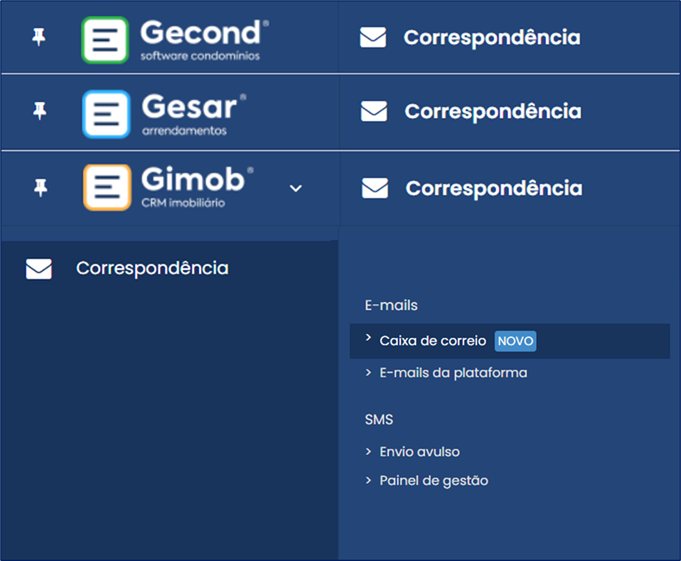
 Configuração
Configuração
Para ativar esta funcionalidade deve selecionar-se, nas Definições de e-mail, em Permissão de acesso, a opção Leitura + Envio:
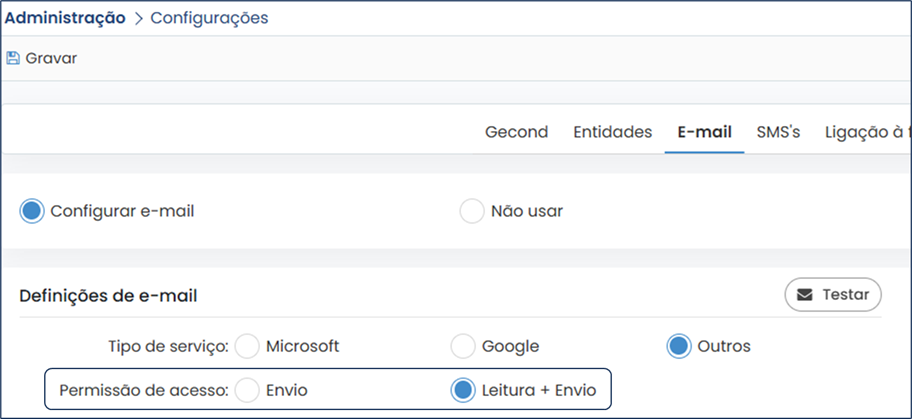
caso contrário, se a opção selecionada for Envio, ao aceder ao menu Correspondência ➜ Caixa de correio, o utilizador receberá a informação relativa à funcionalidade e ao procedimento de ativação da caixa do correio.
Clicando sobre o texto Veja aqui como ativar, o utilizador será encaminhado para o presente artigo.

No caso de tratar-se de uma conta Microsoft ou Google, a sua autenticação por OAuth assegura, à partida, a operação desta funcionalidade; no caso de a autenticação da conta de e-mail ser por SMTP, será necessária uma configuração adicional para definir o Servidor IMAP e a Porta IMAP (para saber mais acerca de configuração de e-mail consultar o artigo do Centro de ajuda Configuração do e-mail).
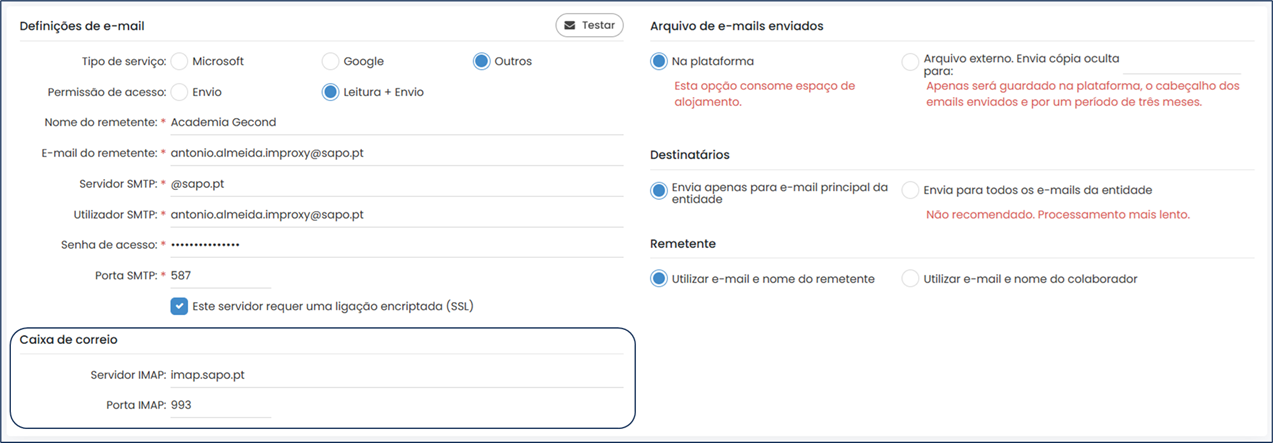
![]() Acesso à caixa de correio
Acesso à caixa de correio
Por defeito, apenas os utilizadores com perfil de Administrador terão acesso a esta funcionalidade. Para que outros utilizadores, com outros perfis de acesso, possam aceder a esta funcionalidade será necessário conceder autorização aos seus perfis.
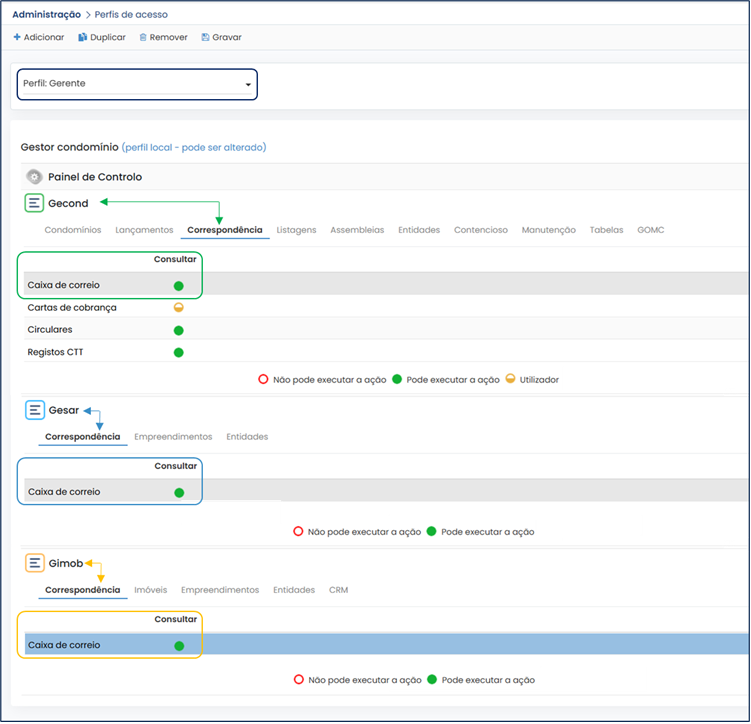
Para mais informações acerca da configuração dos perfis de acesso, consultar o artigo do Centro de Ajuda Criação de perfis de acesso.
![]() Gestor de correio eletrónico
Gestor de correio eletrónico
Acedendo à opção Caixa de correio, será apresentada uma vista relativa à conta de e-mail, composta pelo conjunto de pastas existentes na raiz da conta e, por defeito, uma lista de e-mails recebidos (na caixa de entrada), seriados por data, dos mais recentes, para os mais antigos:
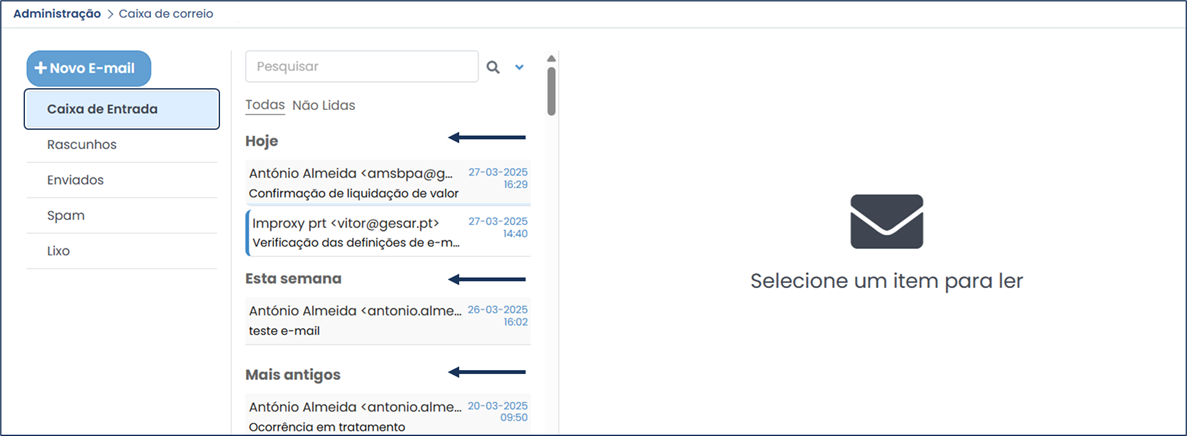
![]() As pastas
As pastas
São apresentadas as pastas existentes na conta de e-mail. A Caixa de correio não permite a criação de novas pastas, mas apresenta as que forem criadas externamente.
O gestor de correio eletrónico não permite mover itens entre pastas.
![]() Filtros
Filtros
Existem vários filtros para afinar a pesquisa de mensagens. Estes filtros podem ser utilizados isolada ou cumulativamente:
![]() Todas / Não lidas: caso pretenda, o utilizador poderá filtrar as mensagens de modo a consultar apenas as Não lidas:
Todas / Não lidas: caso pretenda, o utilizador poderá filtrar as mensagens de modo a consultar apenas as Não lidas:
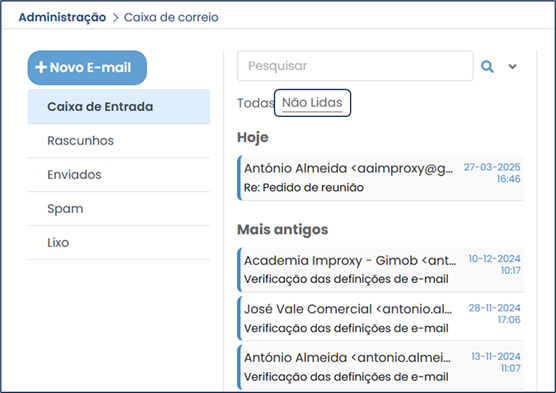
![]() Data: ou por intervalo de datas. Para tal, deverá clicar sobre a seta situada junto do campo de pesquisa, de modo a abrirem as caixas de data de início e data de fim:
Data: ou por intervalo de datas. Para tal, deverá clicar sobre a seta situada junto do campo de pesquisa, de modo a abrirem as caixas de data de início e data de fim:
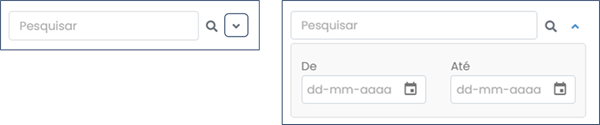
Serão apresentadas as mensagens recebidas durante o intervalo de tempo definido:
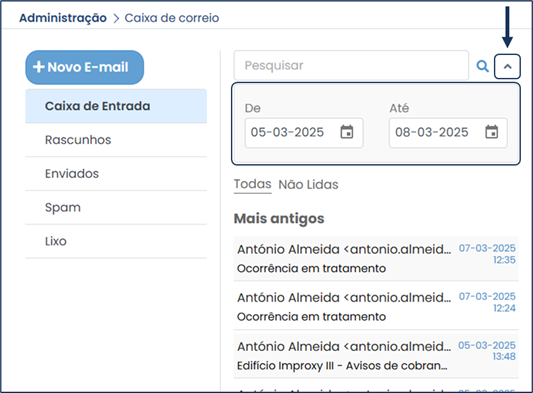
Para desativar o filtro Data bastará clicar sobre a seta que, entretanto, ficou invertida, para esconder os campos data e limpar a filtragem. A filtragem por data aplica-se aos e-mails nas diferentes pastas, Caixa de entrada, Rascunhos, Enviados, Spam ou Lixo.
![]() Texto: o mesmo se passa com o campo de texto de pesquisa, que poderá ser aplicado em qualquer das pastas. A pesquisa por este campo não permite texto parcial, assim, devem ser digitados termos completos (p.e. pesquisar por 'defin' não irá devolver e-mails com a palavra 'definições', será necessário digitar a palavra completa).
Texto: o mesmo se passa com o campo de texto de pesquisa, que poderá ser aplicado em qualquer das pastas. A pesquisa por este campo não permite texto parcial, assim, devem ser digitados termos completos (p.e. pesquisar por 'defin' não irá devolver e-mails com a palavra 'definições', será necessário digitar a palavra completa).
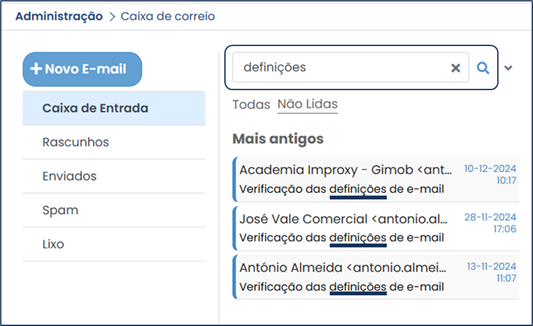
A aplicação deste filtro varia em função da conta de correio eletrónico associada à aplicação:
- no caso de uma conta Microsoft, o filtro apresentará correspondências com o texto digitado nos campos do assunto, do remetente da mensagem e corpo da mensagem;
- se a conta for Google, a pesquisa será feita nos campos do assunto, remetente e destinatário;
- tratando-se de uma conta autenticada por SMTP, a pesquisa incidirá sobre o assunto, o remetente, o destinatário e o corpo de texto da mensagem.
![]() Consulta de e-mails
Consulta de e-mails
Clicando num dos e-mails em qualquer das pastas este será aberto, apresentando a informação nele contida, remetente, destinatário, anexos e corpo de texto da mensagem:
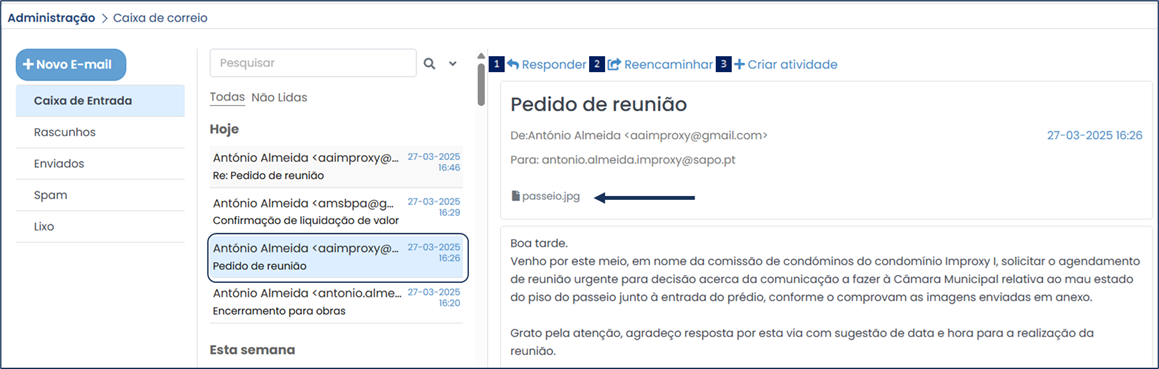
![]() Ações
Ações
Aberto o e-mail, ele pode ser respondido ou reencaminhado. Também se podem criar atividades do tipo e-mail a partir da mensagem aberta.
![]() Responder: selecionando esta opção, a Caixa de correio irá enviar resposta para o endereço do remetente da mensagem original; O assunto será o mesmo com o prefixo RE:, indicativo de reposta:
Responder: selecionando esta opção, a Caixa de correio irá enviar resposta para o endereço do remetente da mensagem original; O assunto será o mesmo com o prefixo RE:, indicativo de reposta:
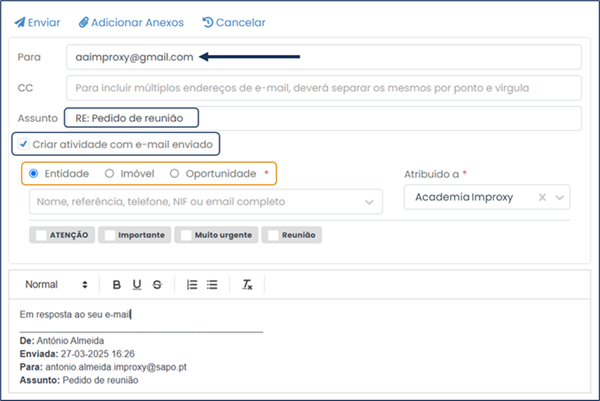
Poderão ser adicionados anexos ao e-mail de resposta, clicando na opção Adicionar Anexos. Será aberta uma caixa para importar o ficheiro pretendido:
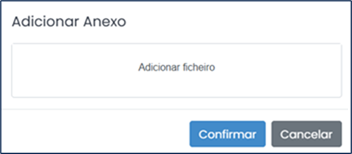
selecionado o ficheiro, poderá acrescentar-se novo ficheiro ou confirmar a operação:
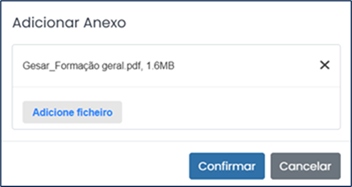
Pode, ainda, definir-se outros destinatários. Finalizada a composição da mensagem esta deve ser enviada. Caso contrário, o utilizador poderá cancelar a operação- a Caixa de correio não permite a colocação de mensagens em estado de Rascunho.
Por defeito, tanto na ação Responder como Reencaminhar, a opção Criar atividade com e-mail enviado aparece selecionada. Desta forma, ao envio da mensagem ficará associada uma atividade do tipo E-mail, neste caso, Enviado.
Como qualquer atividade, esta deverá ser associada a uma entidade, imóvel ou oportunidade, no caso do Gimob; a uma entidade, imóvel ou contrato, no caso do Gesar; ou a uma entidade ou condomínio, no caso do Gecond:
![]()
Esta opção poderá ser desativada retirando a seleção da respetiva caixa.
![]() Reencaminhar: o reencaminhamento de um e-mail recebido permite o seu envio para endereço(s) à escolha do utilizador.
Reencaminhar: o reencaminhamento de um e-mail recebido permite o seu envio para endereço(s) à escolha do utilizador.
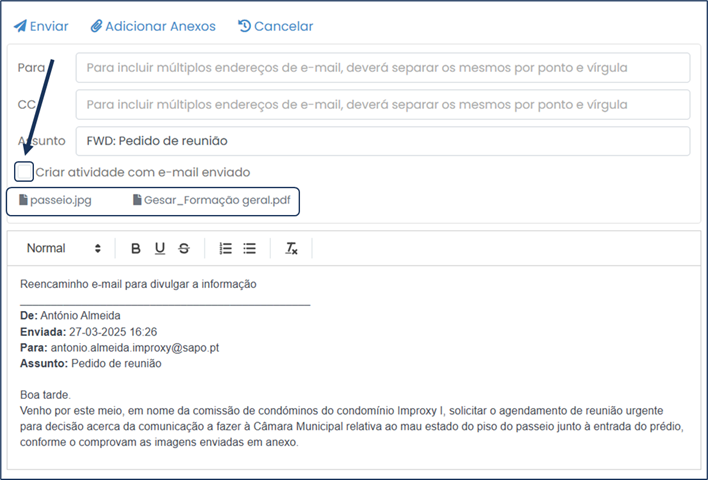
O procedimento de associação de anexos e de envio da mensagem é semelhante à situação anterior, porém, no caso do reencaminhamento de mensagens, os anexos adicionados juntar-se-ão aos anexos que, eventualmente, tenham acompanhado a mensagem original.
![]() Criar atividade
Criar atividade
Se a resposta ou reenvio de uma mensagem da Caixa de entrada permitem a criação de uma atividade do tipo E-mail enviado, a cada uma das mensagens recebidas o utilizador pode associar uma atividade, neste caso, do tipo E-mail recebido. Selecionando a opção Criar atividade, será aberto o formulário para o registo da mesma, tendo, desde logo, selecionada a opção Recebido na definição da Origem. À semelhança do visto anteriormente, a atividade deverá ser associada a uma Entidade, Imóvel ou Oportunidade, no caso do Gimob, a uma Entidade, Imóvel ou Contrato, no Gesar e, no caso de a plataforma ser Gecond, a uma Entidade ou Condomínio.
A atividade ficará, por padrão, associada ao utilizador que a criar podendo, entretanto, ser atribuída a outro utilizador. O campo Assunto, por defeito, será preenchido automaticamente, com o assunto da mensagem.
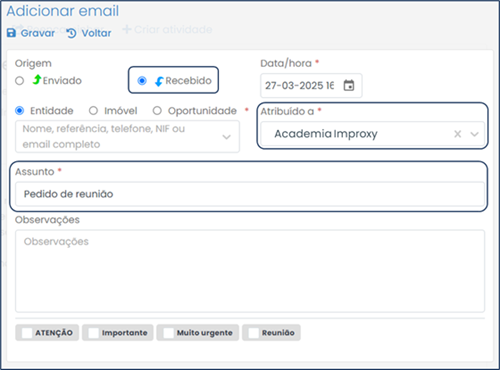
Para mais informações acerca da criação de atividades consultar o artigo do Centro de ajuda, Atividades
![]() Novo e-mail
Novo e-mail
Acima das pastas da conta de e-mail apresentadas na funcionalidade, existe um botão Novo E-mail que permite a criação e o envio de e-mails para qualquer endereço de correio eletrónico:
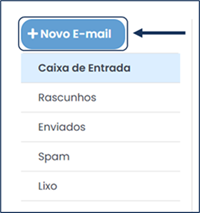
será aberto um formulário sem preenchimento:

As operações descritas anteriormente são aplicáveis a esta funcionalidade de criação de Novo E-mail. Após o envio da mensagem, esta ficará disponível para consulta na pasta Enviados.
 | Os e-mails enviados pela funcionalidade Caixa de correio aparecerão, exclusivamente, na pasta E-mails enviados, não sendo visíveis na opção de menu Correspondência ➜ E-mails da plataforma. Porém, os e-mails enviados pela plataforma, que não pela funcionalidade Caixa de correio, aparecerão na opção de menu Correspondência ➜ E-mails da plataforma e, simultaneamente, na pasta dos e-mails enviados, quando se trate de contas com autenticação por OAuth, Microsoft ou Google. |


